Ако виждате грешката „Препратката към обект не е зададена на екземпляр на обект“, когато използвате Microsoft Visual Studio в Windows, тази статия ще ви помогне да я коригирате.
Съобщението за грешка „ Препратката към обект не е зададена към екземпляр на обект “ означава, че може би имате предвид обект, който не съществува или е изчистен, или е изтрит. Това е една от многото мистериозни и разочароващи грешки на Windows, които възникват, когато използвате Microsoft Visual Studio .
В много случаи е по-добре да избягвате NullReferenceException, отколкото да чакате да го обработите, след като се появи.
И така, тази статия ще ви покаже как да поправите тази грешка в няколко лесни стъпки, за да стартирате отново компютъра си!
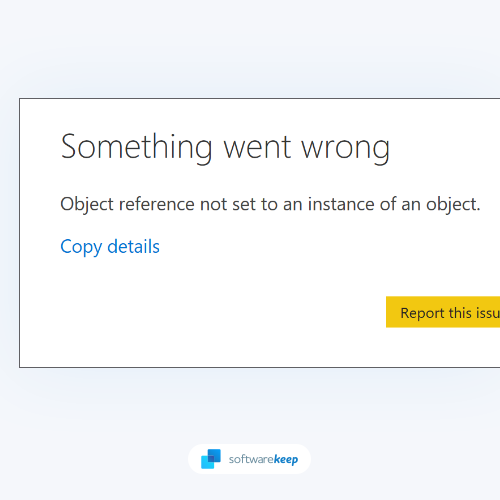
Съдържание
- Какво представлява грешката „Препратката към обект не е зададена на екземпляр на обект“ в Windows?
- Какво причинява грешката „Препратката към обект не е зададена на екземпляр на обект“?
- Решено: Грешка „Референцията на обект не е зададена на екземпляр на обект“ в Windows
- Метод 1. Уверете се, че актуализацията 1803 е инсталирана на Windows 10
- Метод 2. Стартирайте Microsoft Visual Studio като администратор
- Метод 3. Нулирайте вашите потребителски данни на Visual Studio
- Метод 4. Актуализирайте Microsoft Visual Studio до най-новата версия
- Метод 5. Актуализирайте вашите Microsoft Visual Studio разширения
- Метод 6. Деактивирайте сензорната клавиатура и панела за ръкописен текст (ако е приложимо)
- Метод 7. Временно деактивирайте вашия антивирусен софтуер
- TL; DR
- Заключение
Какво представлява грешката „Препратката към обект не е зададена на екземпляр на обект“ в Windows?
Проблемът „Препратката към обект не е зададена към екземпляр на обект“ е често срещана грешка в Windows, причинена от грешка на Microsoft Visual Studio . Този код на грешка ще се покаже, когато обект на Microsoft Visual Studio липсва, категоризиран е като нулев или не е достъпен.
Ако получите грешката „Препратката към обект не е зададена към екземпляр на обект“ на вашия компютър с Windows, това може да е причинено от проблем с вашата .NET Framework. Това може да се коригира чрез деинсталиране и повторно инсталиране на .NET Framework.
Ако все още виждате грешката, след като опитате тази корекция, тя може да е причинена от повреден ключ на системния регистър. За да коригирате това, можете да използвате инструмент за почистване на системния регистър, за да сканирате и поправите всички повредени ключове.
Какво причинява грешката „Препратката към обект не е зададена на екземпляр на обект“?
Както се оказва, този проблем не е ограничен до разработчиците на Microsoft Visual Studio; други приложения, които разчитат на зависимости на Microsoft Visual Studio, също могат да причинят проблеми. Ето списък на заподозрените, които най-вероятно са виновни за проблема:
- Актуализацията 1803 на Windows 10 не е инсталирана : Ако използвате Windows 10 , проблемът най-вероятно е причинен от конфликт между някои от вашите системни драйвери и някои от устройствата със сензорен екран, които сте инсталирали (най-често срещани с устройства Surface).
- Повредени данни във Visual Studio : Ако имате проблеми с използването на Microsoft Visual Studio, това вероятно се дължи на текущите ви повредени потребителски данни. Ще трябва да нулирате потребителските данни, свързани с вашия акаунт, за да коригирате този проблем.
- Липсващи разрешения за Microsoft Visual Studio : Този проблем може да възникне, ако на приложението Microsoft Visual Studio липсват необходимите разрешения за замяна на файлове. За да разрешите този проблем, ще трябва да принудите приложението да се отваря с администраторски права.
- Разширения на Microsoft Visual Studio : Уверете се, че всички ваши разширения на Visual Studio са актуални, ако ги използвате в проектите си. Няколко потребители потвърдиха, че са успели да разрешат проблема, като актуализират или деактивират всички използвани разширения на Visual Studio.
- Намеса от антивирусна програма или защитна стена : В някои ситуации може да срещнете този проблем, ако вашата активна антивирусна програма предотвратява изпълнението на друг изпълним файл от средата на Vault. В тази ситуация можете или да поставите в белия списък маркирания изпълним файл, или да премахнете свръхзащитния пакет, за да коригирате проблема.
Това са някои от основните причини за грешката „Препратката към обект не е зададена към екземпляр на обект“ в Windows. Ако все още виждате грешката, след като сте изпробвали всички тези корекции или се нуждаете от подробни стъпки, продължете да четете, за да отстраните проблема по-нататък!
Решено: Грешка „Референцията на обект не е зададена на екземпляр на обект“ в Windows
Нека започнем с отстраняването на този проблем ! Проверете всяка потенциална корекция и ги изпробвайте, за да разрешите „Препратката към обект не е зададена на екземпляр на обект“.
Метод 1. Уверете се, че актуализацията 1803 е инсталирана на Windows 10
Ако използвате Windows 10, първо трябва да се уверите, че имате инсталирана актуализация 1803. Известно е, че тази актуализация от Microsoft разрешава конфликти между драйвери и устройства със сензорен екран, което може да причини грешката „Референцията на обекта не е зададена на екземпляр на обект“.
-
Кликнете върху иконата на Windows в долния ляв ъгъл на екрана, за да изведете менюто "Старт". Изберете Настройки или използвайте прекия път Windows + I.
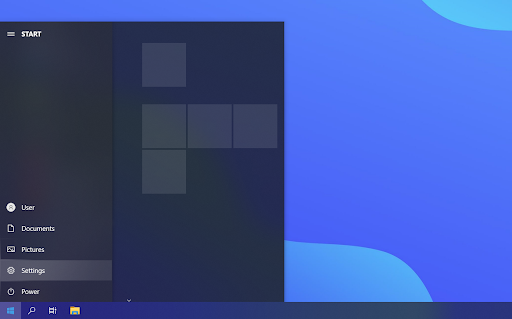
-
Кликнете върху плочката Актуализация и защита . Това е мястото, където можете да намерите повечето от вашите настройки за Windows Update и да изберете кога да получавате актуализации.
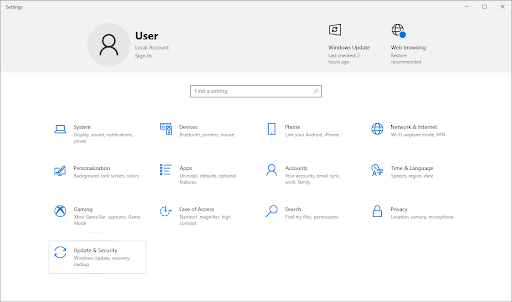
-
Уверете се, че сте в раздела Windows Update по подразбиране . Кликнете върху бутона Проверка за актуализации и изчакайте Windows да намери налични актуализации.
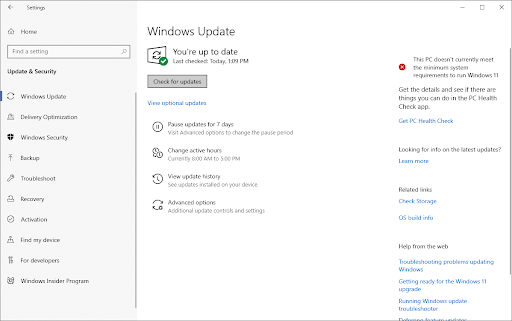
-
Ако се показват някакви актуализации, щракнете върху връзката Преглед на всички незадължителни актуализации , за да ги видите и инсталирате.
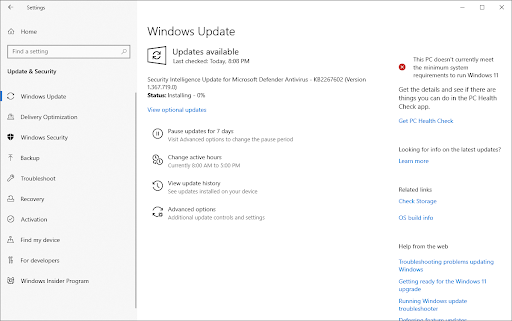
- Когато Windows открие нова актуализация, тя автоматично започва да се инсталира на вашия компютър. Изчакайте Windows да изтегли и приложи необходимите актуализации.
Метод 2. Стартирайте Microsoft Visual Studio като администратор
Ако имате проблеми с използването на Microsoft Visual Studio, това може да се дължи на това, че приложението няма необходимите разрешения за достъп до определени файлове. За да коригирате това, трябва да опитате да стартирате Microsoft Visual Studio като администратор.
За да направите това, щракнете с десния бутон върху прекия път на Microsoft Visual Studio и изберете „ Изпълни като администратор “ от падащото меню.
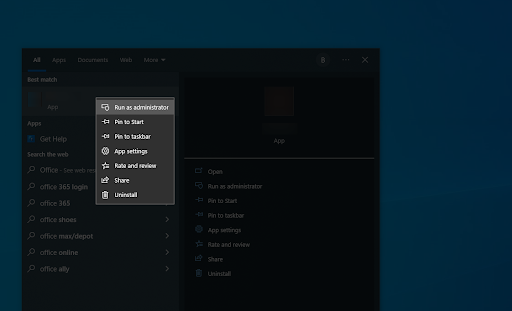
Ако все още имате проблеми, опитайте да нулирате потребителските данни, свързани с вашия акаунт. Това ще изтрие всички ваши текущи настройки и предпочитания, но също така ще изчисти всички повреди, които може да причиняват проблеми.
Метод 3. Нулирайте вашите потребителски данни на Visual Studio
Ако все още имате проблеми с грешката „Препратката към обект не е зададена на екземпляр на обект“, това вероятно се дължи на повреда в текущите ви потребителски данни. Това може също да означава, че имате някои общи грешки в приложението във вашата инсталация.
Не се притеснявайте, това е нормално! Грешки в приложението могат да възникнат, ако сте използвали софтуера си дълго време. Можете да коригирате това, като нулирате потребителските данни, свързани с вашия акаунт.
- Отворете Visual Studio и отидете на Инструменти > Настройки за импортиране и експортиране .
- Изберете „ Нулиране на всички настройки “ в прозореца, който се показва, и щракнете върху „ Напред “.
- На следващия екран изберете „ Не, просто нулиране на настройките, презаписване на текущите ми настройки “ и щракнете върху „ Край “.
Това ще изтрие всички ваши текущи настройки и предпочитания на Visual Studio, но също така ще изчисти всички повреди, които може да причиняват проблеми.
Метод 4. Актуализирайте Microsoft Visual Studio до най-новата версия
Ако все още имате проблеми с Microsoft Visual Studio, може да използвате остаряла версия на софтуера. Трябва да актуализирате Microsoft Visual Studio до най-новата версия, за да коригирате това.
За да направите това, отворете инсталатора на Microsoft Visual Studio и щракнете върху „ Актуализиране “. Microsoft Visual Studio вече ще проверява за актуализации и ще ги инсталира автоматично. Ето инструкциите стъпка по стъпка:
-
На вашия компютър потърсете Visual Studio Installer. Потърсете „инсталатор“ в менюто „Старт“ на Windows и изберете Visual Studio Installer от резултатите.
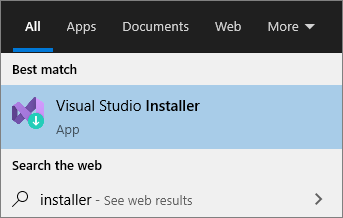
-
Потърсете инсталацията на Visual Studio, която искате да надстроите, в Visual Studio Installer. Щракнете върху бутона Актуализиране , за да изтеглите и инсталирате актуализацията.
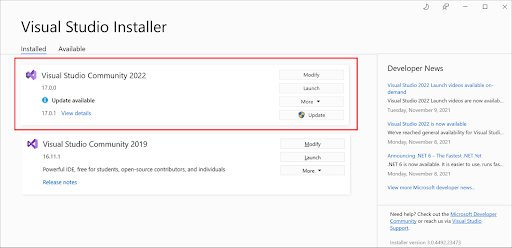
Инсталаторът на Visual Studio може да ви подкани да рестартирате системата си след завършване на надстройката.
Ако не бъдете подканени да рестартирате компютъра си, изберете Стартиране от Visual Studio Installer, за да стартирате Visual Studio.
Метод 5. Актуализирайте вашите Microsoft Visual Studio разширения
Съобщението за грешка „Препратката към обект не е зададена към екземпляр на обект“ може също да се появи поради остарели разширения. Трябва да актуализирате своите разширения на Microsoft Visual Studio до най-новата версия, за да коригирате това.
- Отворете Microsoft Visual Studio и отидете на Инструменти > Разширения и актуализации .
- Изберете „ Актуализации “ от лявата странична лента в прозореца, който се появява.
- Ако има налични актуализации, те ще бъдат посочени тук. Изберете разширението, което искате да актуализирате, и щракнете върху „ Актуализиране “.
След като актуализациите приключат, рестартирайте компютъра си и използвайте Microsoft Visual Studio отново.
Метод 6. Деактивирайте сензорната клавиатура и панела за ръкописен текст (ако е приложимо)
Ако използвате устройство със сензорен екран, съобщението за грешка „Препратката към обект не е зададена към екземпляр на обект“ може да бъде причинено от услугата Touch Keyboard и панел за ръкописен текст. Известно е, че тази услуга причинява конфликти с драйвери и може да причини проблеми с определени приложения.
За да деактивирате тази услуга, следвайте стъпките по-долу:
- На клавиатурата натиснете клавишите Windows + R. Това ще стартира приложението Run.
-
Без кавички въведете " services.msc " и натиснете клавиша Enter на клавиатурата. В резултат на това ще се стартира приложението Услуги.
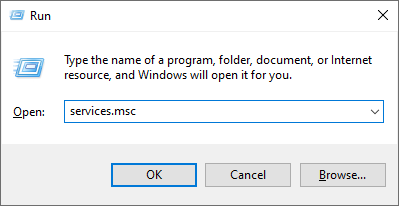
-
Превъртете надолу, докато видите услугата Touch Keyboard and Handwriting Panel в азбучния списък. Щракнете с десния бутон върху него и след това изберете Свойства от контекстното меню.

-
Използвайте падащото меню, за да промените типа стартиране на Забранено . Когато сте готови, щракнете върху Приложи, затворете изскачащия прозорец и рестартирайте компютъра.
- След като рестартирате компютъра си, вижте дали проблемът е разрешен, като извършите същото действие, което е причинило грешката „Препратката към обект не е зададена на екземпляр на обект“.
Метод 7. Временно деактивирайте вашия антивирусен софтуер
Ако все още имате проблеми с Microsoft Visual Studio, вашият антивирусен софтуер може да причинява проблема. За да коригирате това, трябва временно да деактивирате антивирусния си софтуер и да опитате отново да използвате Microsoft Visual Studio.
За да деактивирате вашата антивирусна програма, изпълнете следните стъпки:
-
Щракнете с десния бутон върху празно място в лентата на задачите и изберете Диспечер на задачите от контекстното меню.
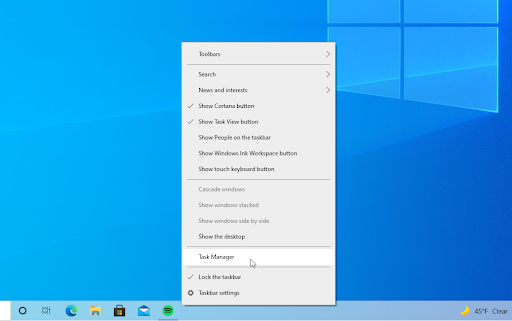
- Превключете към раздела Стартиране , като използвате заглавното меню, разположено в горната част на прозореца. Тук намерете вашето антивирусно приложение от списъка и го изберете, като щракнете върху него веднъж.
-
Кликнете върху бутона Деактивиране , който сега се вижда в долния десен ъгъл на прозореца. Това ще деактивира стартирането на приложението, когато стартирате устройството си.
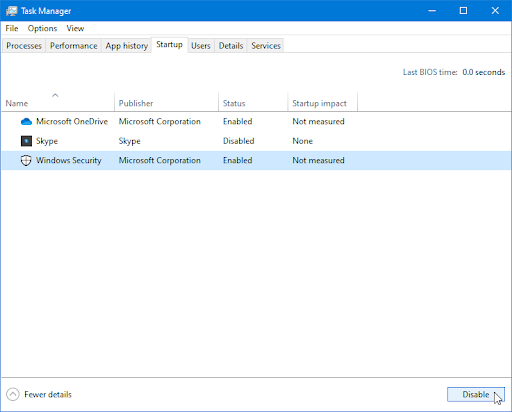
- Рестартирайте компютъра си и вижте дали можете да използвате Visual Studio при следващото си стартиране.
TL; DR
- Да предположим, че имате проблеми с използването на Microsoft Visual Studio поради грешката „Препратката към обект не е зададена на екземпляр на обект“. В този случай причината може да е, че приложението няма необходимите разрешения за достъп до определени файлове.
- Ако все още не сте надстроили до Windows 11 , актуализирайте системата си до най-новата налична версия!
- За да коригирате „Препратката към обект не е зададена на екземпляр на обект“, трябва да опитате да стартирате Microsoft Visual Studio като администратор.
- Можете също да опитате да нулирате потребителските данни, свързани с вашия акаунт, или да актуализирате Microsoft Visual Studio до най-новата версия. Това ще гарантира, че никакви грешки в приложението не пречат на вашата инсталация.
- Ако все още имате проблеми, опитайте да актуализирате своите разширения на Microsoft Visual Studio или да деактивирате услугата Touch Keyboard and Handwriting Panel (ако е приложимо).
- И накрая, ако всичко друго се провали, можете да опитате временно да деактивирате вашия антивирусен софтуер.
Заключение
Надяваме се, че тази статия е била полезна за разрешаването на грешката „Препратката към обект не е зададена към екземпляр на обект“ и предотвратяването на бъдещи грешки, подобни на нея. Ако все още изпитвате затруднения, моля, прочетете още статии в нашия блог или се свържете с нас за помощ.
Нашият екип е тук, за да ви помогне да поддържате бизнеса си безпроблемно с най-добрия наличен софтуер и технология. Благодаря за четенето!
Това е всичко за тази статия за това как да коригирате грешката „Препратката към обект не е зададена към екземпляр на обект“ при опит за използване на Microsoft Visual Studio. Не пропускайте да разгледате нашия блог за още страхотно съдържание като това!
Още нещо
Търсите още съвети? Разгледайте другите ни ръководства в нашия блог или посетете нашия Помощен център за богата информация как да отстраните различни проблеми.
Регистрирайте се за нашия бюлетин и отворете нашите публикации в блогове, промоции и кодове за отстъпка по-рано. Освен това вие ще сте първите, които ще научат за най-новите ни ръководства, сделки и други вълнуващи актуализации!
Препоръчани статии
» Процесът е излязъл с код 1 в командния ред? Ето как да го поправите
» Коригиране: „Класът на explorer.exe не е регистриран“ в Windows 11/10
» Коригирано: Bluetooth не е наличен на това устройство в Windows 10
Чувствайте се свободни да се свържете с въпроси или искания, които искате да покрием.